- مؤلف Lauren Nevill [email protected].
- Public 2023-12-16 18:49.
- آخر تعديل 2025-01-23 15:16.
يعد إرسال بريد إلكتروني كمرفق عملية بسيطة. في بعض الحالات ، يفضل إرسال البريد الإلكتروني كمرفق. على سبيل المثال ، طلب على الورق ذي الرأسية (مع تطور الإنترنت ، بدأت المنظمات الحكومية والبلدية في ممارسة هذا النوع من الاتصال بنشاط) أو وثيقة رسمية أخرى ، والتي تتلخص في معنى إرسال خطاب.
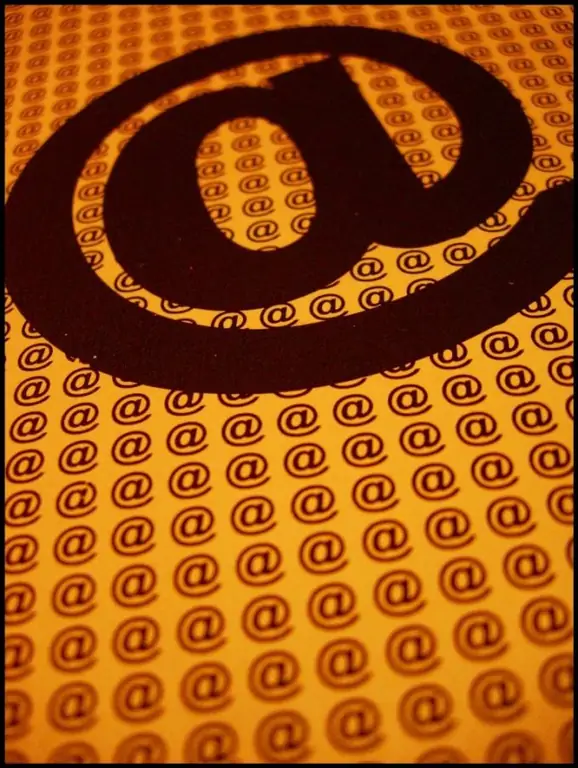
ضروري
- - الحاسوب؛
- - الوصول إلى الإنترنت؛
- - عميل البريد أو متصفح الإنترنت ؛
- - حساب البريد الخاص بك ؛
- - عنوان البريد الإلكتروني المستلم.
تعليمات
الخطوة 1
اكتب الحرف في ملف منفصل ، واحفظه وأغلقه. قم بتسمية الملف حتى يفهم المستلم معنى رسالتك. على سبيل المثال ، "طلب معلومات من منظمة كذا وكذا أو من كذا وكذا".
الخطوة 2
افتح حساب بريدك الإلكتروني. إذا لم يتم حفظ تسجيل الدخول وكلمة المرور في ذاكرة المتصفح أو برنامج البريد الإلكتروني ، فأدخلهما يدويًا.
الخطوه 3
قم بتعيين الأمر لإنشاء (كتابة) حرف من خلال النقر على الرابط المقابل في واجهة البريد أو زر برنامج البريد.
الخطوة 4
أعط الأمر لإرفاق (إدراج ، إرفاق) ملف (في النسخة الإنجليزية ، مشتقات مختلفة من المرفقات) ، في النافذة التي تفتح ، استخدم المؤشر لتحديد مسار الملف ، وحدده وأعطي الأمر لإرفاقه الرسالة. انتظر حتى يتم تنزيل الملف.
الخطوة الخامسة
من المستحسن وضع نص صغير في نص الرسالة. على سبيل المثال: "مرحبًا! أرسل لك وثيقة كذا وكذا كملف مرفق. مع أطيب التحيات ، التوقيع ".
الخطوة 6
شكل موضوع الرسالة ، بناءً على معنى أو اسم المستند الذي ترسله كملف مرفق ، واكتب هذا النص في الحقل المخصص للموضوع.
الخطوة 7
الصق عنوان البريد الإلكتروني للمرسل في الحقل المناسب.
الخطوة 8
تحقق مما إذا كان الجميع قد أدخلوا ما يريدون ، وما إذا كانت هناك أية أخطاء في موضوع البريد الإلكتروني ونصه. إذا كان كل شيء على ما يرام ، من خلال النقر على الرابط أو الزر المقابل ، أعط الأمر للإرسال.






